Win10如何同步Edge瀏覽器和IE瀏覽器的收藏夾?
Win10如何同步Edge瀏覽器和IE瀏覽器的收藏夾?在系統默認的情況下,Microsoft Edge和Internet Explorer之間的收藏夾并不互通,這對于收藏夾的管理來說太麻煩了。如果我們能夠同步Edge瀏覽器和IE瀏覽器的收藏夾,那么我們在Microsoft Edge的收藏夾中添加、刪除或者更改網站,它便會同步到Internet Explorer中,反之也一樣,是不是超級的方便呢?下面小編給大家講解Win10同步Edge瀏覽器和IE瀏覽器收藏夾的設置方法。

友情提示:文中所述的設置方法適用于Win10創意者更新(1703)版本。
Win10如何同步Edge瀏覽器和IE瀏覽器的收藏夾?
一、Win10專業版/企業版/教育版:
由于這些版本比較高級,帶有組策略編輯器,所以在這些版本的Win10中進行設置就比較容易。
1、在微軟小娜中搜索并運行gpedit;
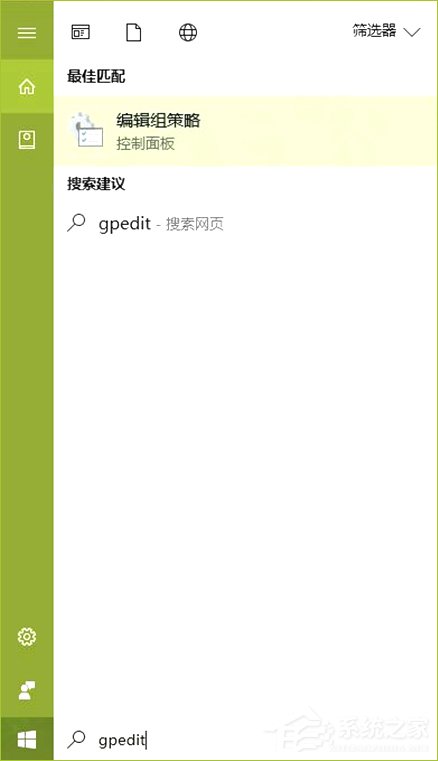
2、通過左側的樹形導航進入計算機配置-管理模板-Windows組件-Microsoft Edge,把目光移向窗口的右半邊,找到使收藏夾在Internet Explorer之間保持同步,雙擊它;
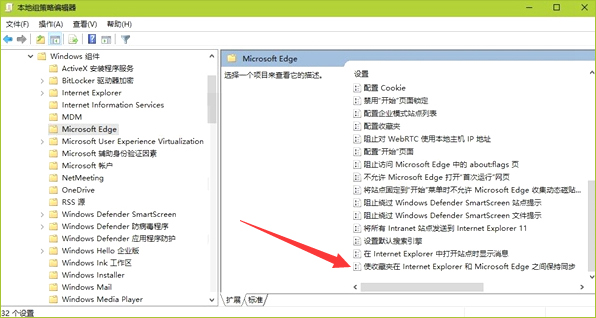
3、接下來將彈出一個新的窗口,這個窗口的左上角有三個選項,分別是未配置、已啟用和已禁用,選中已啟用,然后點擊確定;

4、這樣,你的收藏夾就可以在Microsoft Edge和Internet Explorer之間保持同步了,有時這種設置可能不會立即生效,不用擔心,這是正常的,稍作等待即可。
二、Win10家庭版:
對高級版本的Win10來講,通過組策略編輯器來將Microsoft Edge和Internet Explorer的收藏夾設置為保持同步是件手到擒來的事情,然而,很多人的電腦預裝的Windows是家庭版,家庭版可是沒有組策略編輯器的,這該怎么辦啊?沒關系,我們可以再次祭出萬能的注冊表。
1、在微軟小娜中搜索并運行regedit;
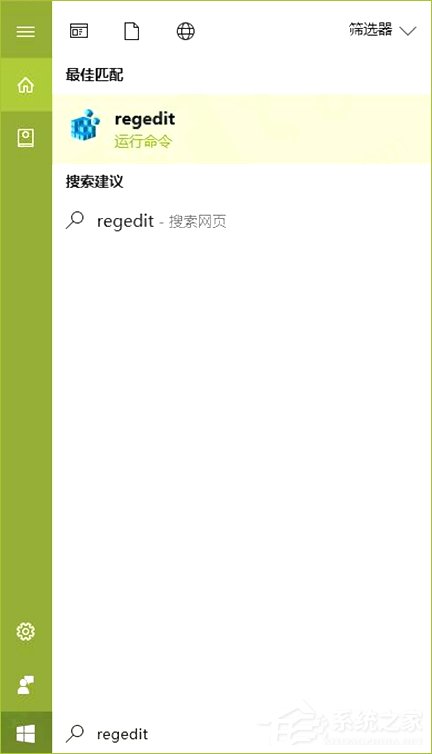
2、來到以下目錄:HKEY_CURRENT_USERSoftwarePoliciesMicrosoft;
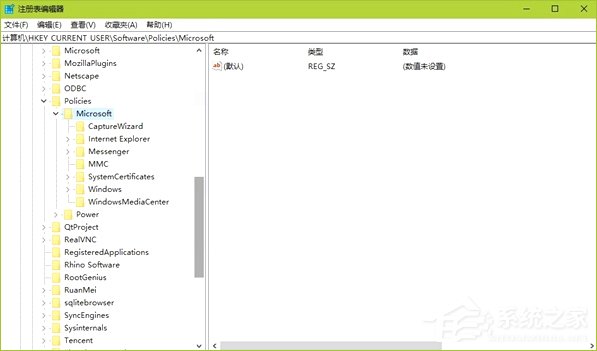
3、把鼠標光標對準Microsoft項,單擊右鍵,選擇新建-項,并把該項命名為:MicrosoftEdge;
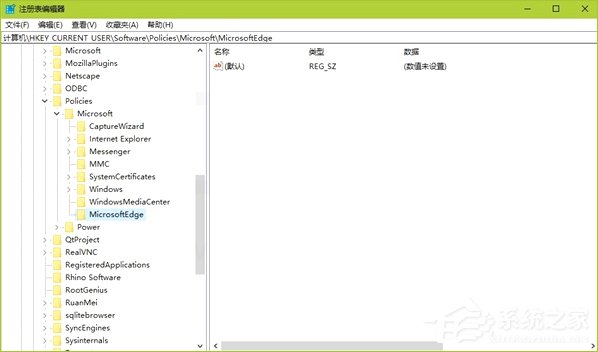
4、把鼠標光標對準剛剛新建的MicrosoftEdge項,單擊右鍵,選擇新建-項,并把該項命名為:Main;
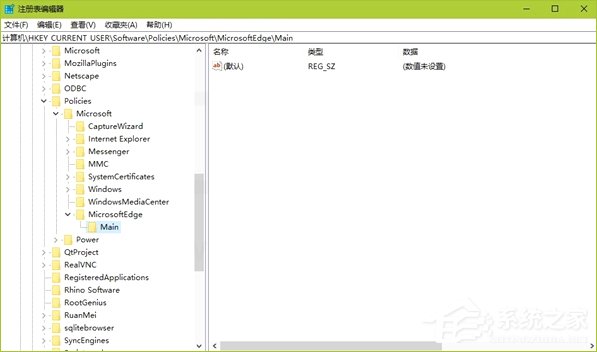
5、點擊進入你剛剛新建的MicrosoftEdge/Main項,在窗口右側的空白處單擊右鍵,選擇新建-DWORD(32位)值,并將該值命名為:SyncFavoritesBetweenIEAndMicrosoftEdge;
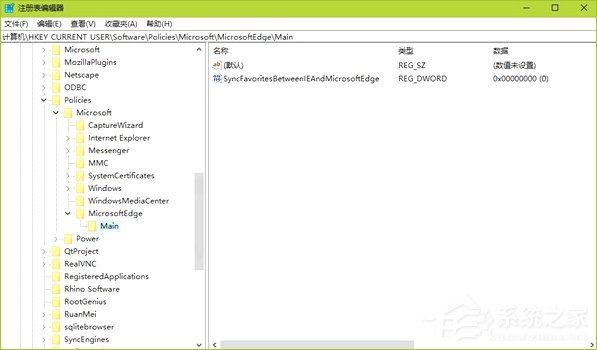
6、雙擊你剛剛新建的名為SyncFavoritesBetweenIEAndMicrosoftEdge的DWORD(32位)值,將數值數據下的輸入框中的數字設置為1,點擊確定;

7、然后重啟你的電腦,這樣,你的收藏夾就可以在Microsoft Edge和Internet Explorer之間保持同步了。
怎么恢復?
若想恢復Microsoft Edge與Internet Explorer的同步設置到修改之前的狀態,則可按照以下的方法操作。
1、如果你是按照上文中提供的利用Windows專業版/企業版/教育版中的組策略編輯器來設置的方法設置的,那么只需要再次找到組策略編輯器中的計算機配置-管理模板-Windows組件-Microsoft Edge-使收藏夾在Internet Explorer之間保持同步,把已啟用改為未配置;
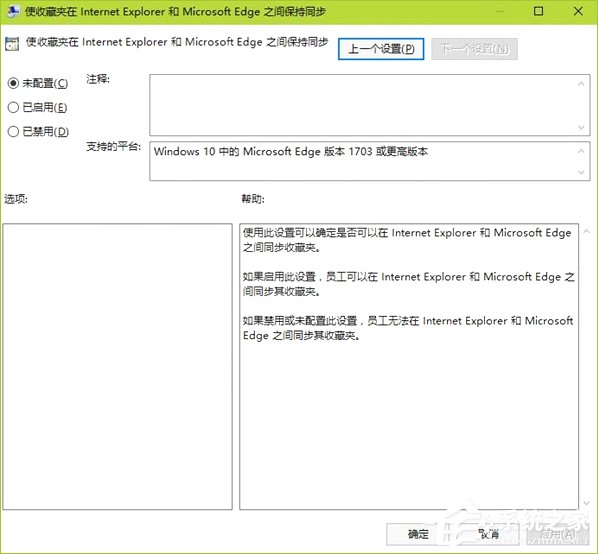
2、如果你是按照上文中提供的利用Windows家庭版中的注冊表編輯器來設置的方法設置的,那么只需要來到以下目錄:HKEY_CURRENT_USERSoftwarePoliciesMicrosoftMicrosoftEdgeMain,雙擊DWORD(32位)值SyncFavoritesBetweenIEAndMicrosoftEdge,將數值數據下的輸入框中的數字設置為0。
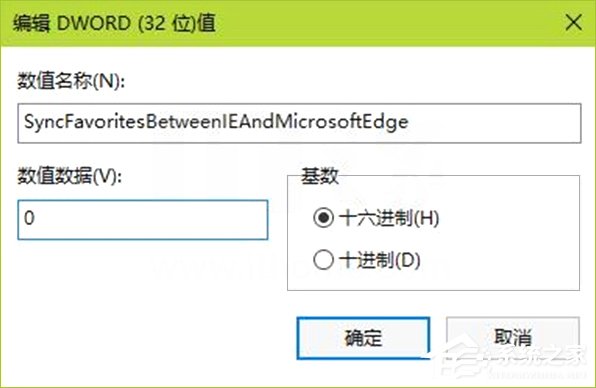
效果展示:
1、更改之前
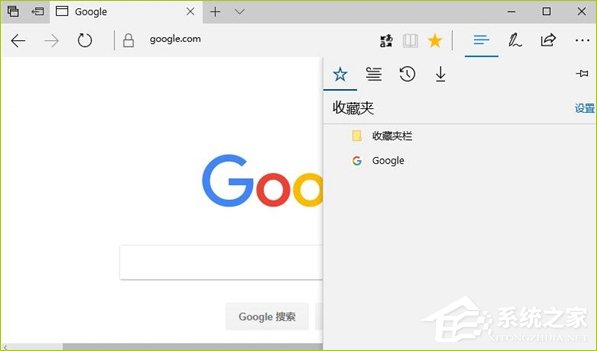
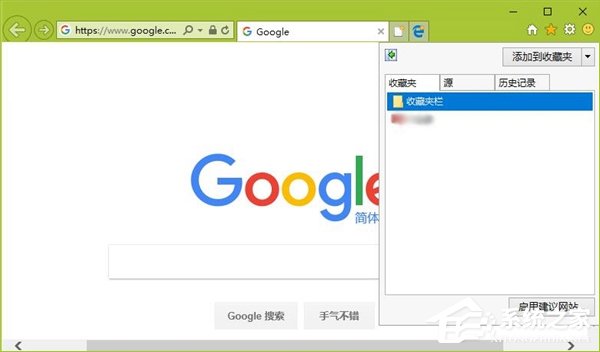
2、更改之后
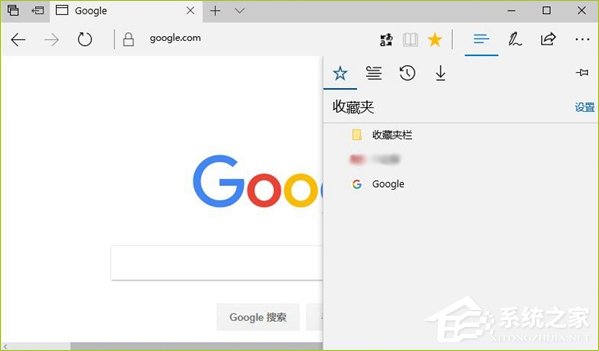
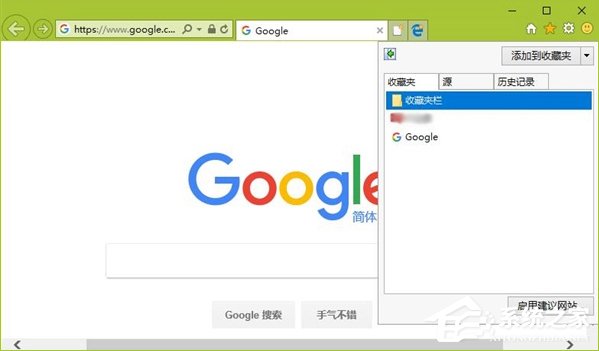
上述便是Win10同步Edge瀏覽器和IE瀏覽器收藏夾的操作技巧,對于不得不使用Edge瀏覽器和IE瀏覽器的伙伴來說,同步收藏夾是最明智的選擇,希望該教程能幫助到大家。
相關文章:

 網公網安備
網公網安備